مەزمۇن جەدۋىلى
A Pivot جەدۋىلى ناھايىتى جانلىق ، ئەمما ئۇنىڭ بىر قانچە چەكلىمىسى بار. سانلىق مەلۇمات مەنبەسىگە قۇر ياكى ستون قوشسىڭىزمۇ ، مۇھىم جەدۋەلگە يېڭى قۇر ياكى ستون قوشالمايسىز دېگىن. ھېسابلانغان قىممەتلەرنىڭ ھېچقايسىسىنى ئۆزگەرتەلمەيسىز ياكى مۇھىم جەدۋەلنىڭ ئىچىگە فورمۇلا كىرگۈزەلمەيسىز. ئەگەر سىز بىر مۇھىم جەدۋەلنى كونترول قىلماقچى بولسىڭىز ، ئۇنىڭ كۆپەيتىلگەن نۇسخىسىنى قىلسىڭىز بولىدۇ ، شۇڭا ئۇ ئۇنىڭ سانلىق مەلۇمات مەنبەسىگە ئۇلانمايدۇ. مەن سىزگە بۇ ماقالىنىڭ كېيىنكى بۆلىكىدە Pivot جەدۋىلى نى قانداق كۆچۈرۈشنى كۆرسىتىپ بېرەي.
مەشىق خىزمەت دەپتىرىنى چۈشۈرۈڭ xlsx
Excel دىكى Pivot جەدۋىلىنى كۆچۈرۈشنىڭ 2 ئۇسۇلى
سانلىق مەلۇمات جەدۋىلىدە ، سېتىش ۋە پايدا ئۇچۇرلىرىنى كۆرىسىز. بەزى تاسادىپىي كۈنلەردە دۇكان ئىيۇن دىن ئاۋغۇست غىچە. بىز بۇ سانلىق مەلۇماتلارنى ئىشلىتىپ Pivot جەدۋىلى ياساپ ، ئۇنى قانداق كۆپەيتىشنى كۆرسىتىمىز. جەدۋەل سانلىق مەلۇماتنى ئىشلىتىپ. Pivot جەدۋىلى ،
- سانلىق مەلۇمات دائىرىسىنى تاللاڭ ( B4: D15 ) ، ئاندىن قىستۇر & gt غا كىرىڭ. ; & gt; Pivot جەدۋىلى .
- ئۇنىڭدىن كېيىن ، Pivot جەدۋىلى كۆزنىكى كۆرۈنىدۇ. Pivot جەدۋىلى قۇرماقچى بولغان تاللاشنى تاللاڭ ۋە ماقۇل نى چېكىڭ. بۇ خىل ئەھۋالدا ، مەن يېڭى خىزمەت جەدۋىلى نى تاللىدىم ، شۇنداق قىلىپ Pivot جەدۋىلى يېڭى خىزمەت جەدۋىلىدە كۆرۈنىدۇ.

- كېيىنكى قەدەمدە ، PivotTable Fields نى PivotTable غا سۆرەپ كىرىڭرايون .

1. كۆچۈرۈش چاپلاش ئىقتىدارىنى ئىشلىتىپ Pivot جەدۋىلىنى (ئوخشاش ياكى باشقا جەدۋەلنى) كۆچۈرۈڭ
Microsoft Excel نىڭ ئەڭ يېڭى نەشرىدە ، بىز Pivot جەدۋىلى نىڭ تولۇق كۆپەيتىلگەن نۇسخىسىنى قۇرالايمىز كۆچۈرۈش-چاپلاش ئىقتىدارىنى ئىشلىتىپ. تۆۋەندىكى چۈشەندۈرۈشكە قاراپ باقايلى. جەدۋەل .
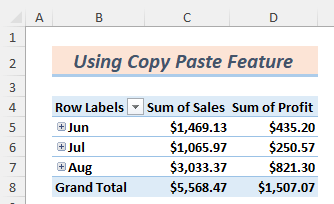
جەدۋەلنى كۆچۈرەيلى.
باسقۇچ:
PivotTable سانلىق مەلۇماتنى تاللاڭ ۋە CTRL + C نى بېسىڭ. 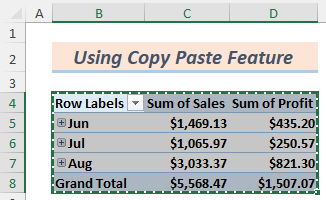
- كېيىنچە چاپلاڭ. Pivot جەدۋىلى باشقا جەدۋەلگە. بۇ باسقۇچ ئىنتايىن مۇھىم ، چۈنكى ئەگەر سىز Pivot جەدۋىلى نى ئوخشاش جەدۋەلگە چاپلىسىڭىز ، Excel بىر Pivot جەدۋىلى <2 گە يول قويمىغاچقا ، ئەسلى Pivot جەدۋىلى ئىشلىمەيدۇ> باشقا بىر Pivot جەدۋىلىنىڭ ھەر ئىككى Pivot جەدۋىلى باشقا جەدۋەلگە چاپلىسىڭىز ناھايىتى ياخشى ئىشلەيدۇ.
- ھەرخىل چاپلاش تاللانمىلىرىنىڭ بارلىقىنى كۆرەلەيسىز. 2> ، مەقسىتىڭىز بويىچە ئۇلارنىڭ خالىغان بىرىنى تاللاڭ.

- ئۇنى نورمال چاپلايمىز ( CTRL + V <2 <) ئەسلى Pivot جەدۋىلى دىكى 6-ئاي ئېيىنىڭ يېنىدىكى Plus ( + ) سىنبەلگىسىنى چېكىڭ. تەپسىلىي سېتىش ۋە پايدىنى كۆرىسىز
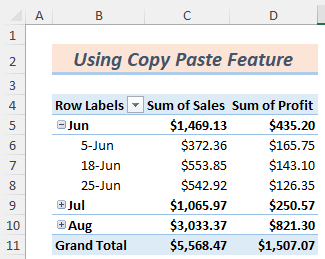
- كۆچۈرۈلگەن Pivot جەدۋىلى دە ئوخشاش مەشغۇلات قىلىڭ. ئوخشاش سانلىق مەلۇماتنى Pivot جەدۋىلى دىن كۆرىسىز.

شۇڭا بىز ئاسانلا Pivot جەدۋىلى نى كۆچۈرەلەيمىز كۆچۈرۈش & amp; Excel نىڭ ئىقتىدارىنى چاپلاڭ.
2. Pivot جەدۋىلىنى كۆچۈرۈش ئۈچۈن چاپلاش تاختىسى ئىشلىتىش
ئەگەر Excel نىڭ كونا نەشرىنى ئىشلەتسىڭىز ، كۆچۈرۈش & amp; ئىقتىدارىنى چاپلاڭ. بىز بۇ مەقسەت ئۈچۈن چاپلاش تاختىسى نى ئىشلىتىشىمىز كېرەك. تېخىمۇ ياخشى چۈشىنىش ئۈچۈن تۆۋەندىكى چۈشەندۈرۈشتىن ئۆتەيلى.
قەدەم باسقۇچلار:> CTRL + C .
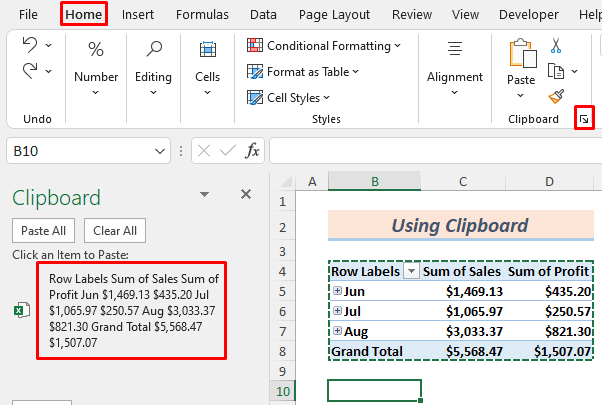
- ئاخىرىدا ، Excel خىزمەت جەدۋىلىگە چاپلانغان Pivot جەدۋىلى سانلىق مەلۇماتنى كۆرىسىز.

شۇنداق قىلىپ سىز چاپلاش تاختىسى نى ئىشلىتىپ Pivot جەدۋىلى نى كۆچۈرەلەيسىز.
خۇلاسە
ئاخىرىدا ، بىز شۇنداق يەكۈن چىقارالايمىز. سىز بۇ ماقالىنى ئوقۇغاندىن كېيىن Pivot جەدۋىلى نى قانداق كۆچۈرۈش توغرىسىدىكى ئاساسىي ئىدىيىلەرنى ئۆگىنىسىز. ئەگەر بۇ ماقالىگە مۇناسىۋەتلىك تېخىمۇ ياخشى تەكلىپ-پىكىرلىرىڭىز بولسا ، پىكىر رامكىسىغا ھەمبەھىرلەڭ. بۇ مېنىڭ بېيىشىمغا ياردەم بېرىدۇكەلگۈسى ماقالىلەر. تېخىمۇ كۆپ سوئاللار ئۈچۈن تور بېتىمىزنى ExcelWIKI نى زىيارەت قىلىڭ.
تېخىمۇ كۆپ ئوقۇڭ: قولدا Excel Pivot جەدۋىلى قۇرۇش

